Hoje eu quero falar sobre como finalizar processos suspeitos no PC. Mas primeiramente gostaria de falar um pouco sobre infecções no PC. Adwares e worms são programas mal-intencionados desenvolvidos para alterar nociva e clandestinamente softwares instalados em um computador. A rede mundial é a principal via de propagação do vírus.
Logo que o vírus penetra em seu computador, a primeira coisa que ele faz é se instalar na memória RAM, sem se manifestar. A partir da RAM, ele se utiliza do sistema operacional para contaminar qualquer unidade de disco acionada. Todo arquivo que contém códigos executáveis podem espalhar vírus (exe, sys, dat, doc, xls).
Ao executar um programa infectado ou dar o boot de um disco infectado, o vírus anexa cópias de si mesmo em outros programas e discos usados pelo computador. Se o usuário não desligar o micro depois da identificação e eliminação do vírus ele voltará a atacar.
Existem alguns sinais que indicam se o seu computador está infectado. Se, mesmo que você não envie e-mail algum, seus amigos receberem mensagens vindas do seu endereço, fique atento. Esses e-mails sempre têm links que, se forem executados, instalam vírus no computador de quem os abriu.
Alguns "spywares" (vírus que roubam dados) provocam problemas de velocidade de processamento. Existem ainda outros sinais que indicam uma possível contaminação: programas iniciados ou fechados automaticamente; encerramento repentino do Windows; a luz do disco rígido acesa, sinalizando que ele está trabalhando sem motivo aparente; o surgimento de mensagens inesperadas na tela; o direcionamento para um site que não tenha sido digitado etc.
A melhor maneira de finalizar processos suspeitos no seu computador não é excluir as chaves do Registro e serviços manualmente - o que poderia levar muito tempo: é parar todos os processos suspeitos de vírus em execução antes de executar qualquer ferramenta de varredura e remoção de vírus. Um programa gratuito muito leve, muito rápido chamado Roguekill pode finalizar todos os processos de malware rodando em meros segundos.
O Rkill pode lhe salvar de situações que nem seu programa antivírus conseguiu resolver. Isso ocorre porque a maioria dos vírus "inteligentes" tem como premissa de funcionamento, a desativação do software anti-vírus, como mecanismo básico de autodefesa.
Para a maioria das ameaças virtuais, o criador de "Rkill" deu várias soluções de backup. Na verdade, um vírus um pouco mais avançado também pode bloquear a execução do Roguekill. Para impedir isso, Lawrence Abrams, oferece download de sete clones Rkill com nomes diferentes para enganar o inimigo: RKill.com, RKill.exe, Rkill.scr, explorer.exe, iexplore.exe, userinit.exe e winlogon. exe.
Onde baixar e como usar Rkill? Rkill é um download gratuito a partir de BleepingComputer.com e disponível em diferentes extensões de arquivo:
•rkill.exe:
O tamanho do arquivo é menor do que apenas 300kb (257kb para ser exato). Para usar Rkill, basta executar rkill.exe. Você deverá ver a janela do prompt de comando, indicando que Rkill está encerrando processos maliciosos conhecidos. O prompt de comando irá desaparecer quando ele terminar e você vai encontrar Rkill.reg, ncmd.cfxxe e pev.exe que são criados por Rkill.
Rkill é um software exterminador de processos mal-intencionados e de assistente de vírus, pois ele irá finalizar os processos ativos de malware que está bloqueando o seu Gerenciador de Tarefas, o Process Explorer, o Editor do Registro, navegadores e outros programas no carregamento. Quando ele terminar a finalização de processos mal-intencionados associados a um programa maligno, você poderá executar uma varredura e limpar todo o sistema utilizando qualquer software antivírus.
Se você vai executar rkill.exe novamente, os arquivos serão removidos pelo Rkill. Você também pode excluir manualmente os arquivos acrescentados depois que terminar o uso ou a limpeza do sistema. Quando Rkill for executado, ele irá mostrar uma tela do console semelhante ao abaixo:
Essa tela do console vai continuar a funcionar até que Rkill tenha terminado. Uma vez terminado, a caixa vai fechar e um log será exibido mostrando todos os processos que foram encerrados por Rkill enquanto rodava.
Depois que Rkill finalizar esses processos, você não deverá reiniciar seu computador, pois isso permitirá que o vírus reinicie. Em vez disso, você deverá executar uma varredura no seu computador com pelo menos dois diferentes antivírus de sua preferência.
Alguns worms tais como a família do falso antivírus, vão lançar alertas falsos dizendo Rkill está infectado por um vírus , ou que o arquivo cmd.exe está infectado, ou que você tem 100 processos críticos no sistema. Essa é a maneira de um worm se proteger. È por essa razão que os scanners tradicionais lutam para excluí-los.
Se essas mensagens aparecem, não feche-as. Em vez disso, execute Rkill uma segunda vez para detê-los. Publisher Rkill advertirá que, se o seu PC estiver completamente infectado com este tipo de vírus, poderá ocorrer várias execuções de Rkill para parar os processos. Tão rápido quanto o programa é executado que, este deverá ser apenas um leve aborrecimento.
Rkill então criará um registro dos processos que ele parou. Alguns dos processos parados são provavelmente mal-intencionados, mas outros são os navegadores e programas fugitivos que podem hospedar vírus, mantendo-os fora do alcance do scanners de antivírus.
Estes avisos são apenas falsos alertas enviados pelo vírus que infectou seu computador tentando se proteger. Há dois métodos que você pode usar para driblar isso e executar Rkill:
1 - Quando você receber essa mensagem de aviso, deixe a mensagem na tela e tente executar Rkill novamente.
2 - Se isso não funcionar, basta manter a execução de Rkill durante a varredura e permanecer o tempo suficiente para isolar o vírus.
Ambos os métodos não são comuns, mas vão funcionar se você continuar tentando. Infelizmente, não é o melhor que se possa fazer neste momento contra um vírus que é muito hábil em matar todos os processos que são executados.
Lembre-se: se na primeira vez que executar Rkill, o processo malicioso não for finalizado, tente um duplo clique nele várias vezes até que ele seja bem sucedido. Sabemos que um duplo clique dado várias vezes sobre um processo suspeito pode não parecer a forma mais convencional de lidar com vírus, mas não começar o trabalho feito, e é isso o que mais importa.
Esse comportamento de driblar o campo de atuação do antivírus pode parecer heurísticamente paradoxal, o que poderia detectar Rkill como uma ameaça. É claro que é um alarme falso! Uma ferramenta para ter em seu kit de proteção!
Para você saber se um processo finalizado é seguro ou está contaminado, é só clicar em um dos botões abaixo e você será redirecionado para um Site Scanner. Lá você enviará o programa para análise:
Nestes sites acima o arquivo será escaneado por vários antivírus ao mesmo tempo, o que dará uma certeza muito maior de que o arquivo seja seguro ou não.
E caso seja confirmado nos sites acima por outros antivírus que seja realmente este arquivo é um virus, o ideal é sempre enviar os vírus para a quarentena (que funciona como uma prisão para os vírus). Depois de algumas semanas, se o seu computador estiver funcionando normalmente sem estes arquivos que foram para a quarentena, você pode ir à quarentena e excluí-los definitivamente.
Execute vírus scanners (softwares de varredura) para aumentar suas chances de eliminar os programas mal-intencionados. Se estiver usando Windows, aconselho-o a abrir o console do prompt de comando e executar o comando MRT. Esse comando eliminará os vírus mais conhecidos e perigosos da rede mundial.
Você já sabia que o Rkill finaliza qualquer processo suspeito? Se não sabia, gostou da informação? Sinta-se livre para fazer suas perguntas e até a próxima!
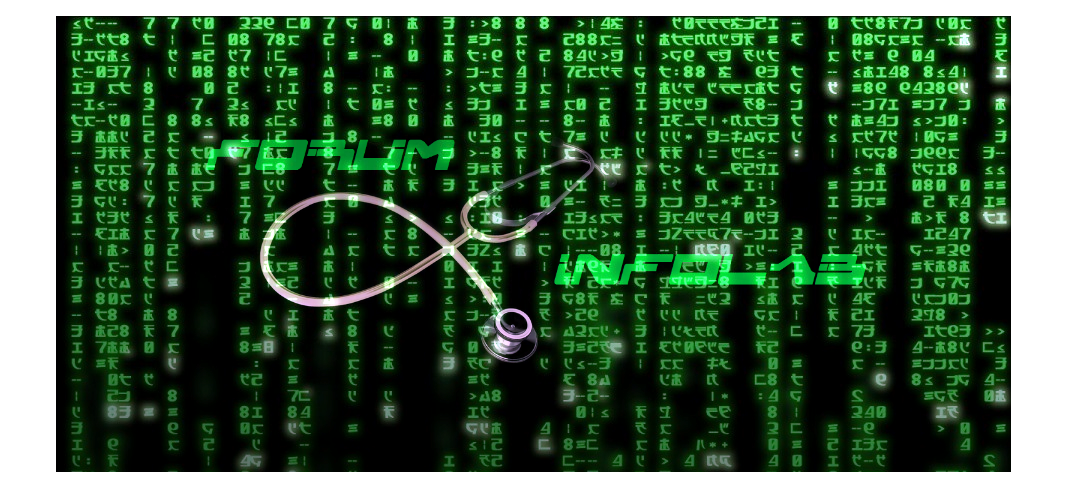





Nenhum comentário:
Postar um comentário